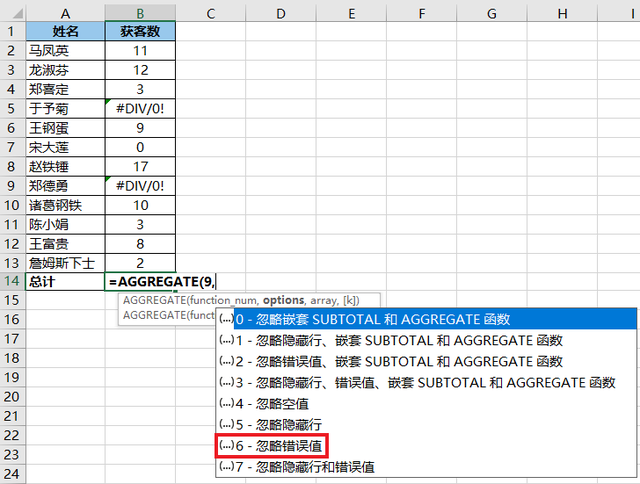Excel制表過程中經常會用到需要在方框打√的按鈕,那麽這種按鈕如何制作呢?下面就一起來看看吧。

封面
方法步驟
1、打開一個需要制作方框打“√”的表格,先要調出“開發工具”欄(如果已經有可以忽略)
如何調出“開發工具”欄?
方法:在Excel上方工具欄(圖1中框選區)單擊鼠標右鍵(注意:不要在表格中右鍵),點擊“自定義功能區”,打開“Excel選項”對話框,找到“開發工具”,將其勾選,確認,即可在Excel上方工具欄中調出“開發工具”,如圖3。

圖1

圖2

圖3
2、在Excel表格(圖4)性別後單元格創建打√方框,單擊需要創建打√方框單元格(注意:不要雙擊單元格,否則“開發工具”欄會變灰無法使用),點擊“開發工具”。

圖4
3、點擊“開發工具”下拉欄裏的“插入”,選擇“表單控件”中方框打鈎按鈕,這時候光標變成+,在需要的地方按住鼠標左鍵拉選出一個“複選框”,再點擊“複選框”選中文字刪除修改成想要內容,這裏我們修改爲“男”,再拖選到適合位置即可。

圖5

圖6

圖7
4、設置完成,就可以在單擊方框打√了,如果後面需要修改方框後文字內容,則在文字上單擊鼠標右鍵,進入編輯模式,然後再修改文字內容即可。

圖8
5、如果要複制多個打鈎方框。
複制方法:鼠標放在“複選框”單擊右鍵,進入編輯模式,按住Ctrl鍵不放拖動邊線框,到指定位置後先松開鼠標,再松開Ctrl鍵,然後再按之前方法修改方框後文字內容即可,這裏我們將複制的“複選框”文字修改爲“女”,就全部設置完成了。
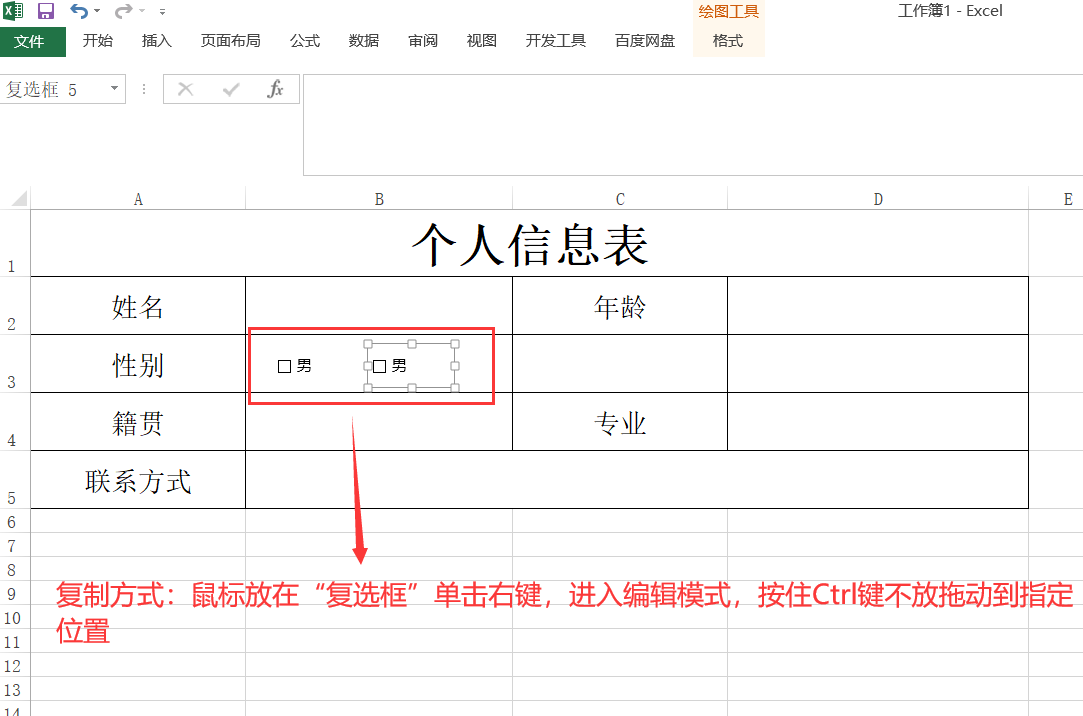
圖10

圖11